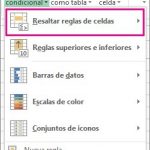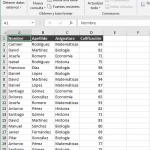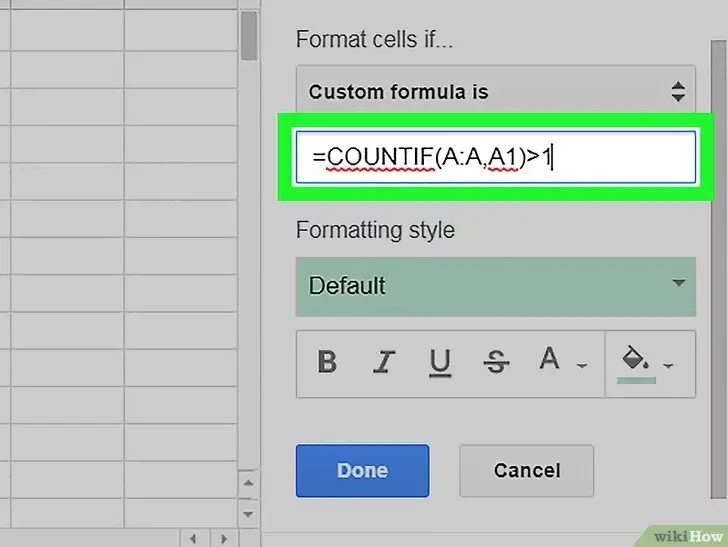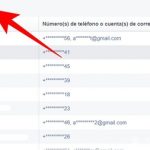Tabla de contenidos
Hubo un tiempo en que los conocimientos de Microsoft Word eran un requisito mínimo para un trabajo de escritorio. El dominio de Microsoft Office sigue siendo el requisito mínimo, pero además de eso, ahora también hay que tener un conocimiento de Google Sheets. La cantidad de productividad que ofrece Microsoft Excel es increíble, pero la productividad de Google Sheets también es realmente alucinante.
La opción de integrar complementos y scripts le da a Google Sheets una ventaja sobre Microsoft. Como principiante, puede que necesites aprender muchas funciones relacionadas con Google Sheets, pero empecemos con una función comparativamente fácil. Este artículo explicará cómo eliminar los duplicados de Google Sheets.
¿Qué son los duplicados y el amplificador? ¿Por qué necesitas eliminarlos?
Los duplicados (o entradas duplicadas, o filas duplicadas) son instancias del mismo registro que aparecen en sus datos más de una vez. Su existencia puede resultar una gran pesadilla para cualquier persona responsable de esos datos. Por ejemplo, es probable que un analista de datos pierda su trabajo si el análisis se hace sobre los datos que tienen duplicados. Todos los cálculos saldrán mal y el resultado final no sólo dañará el negocio sino también la reputación de la empresa. Todos los duplicados deben ser eliminados antes de cualquier análisis y, afortunadamente, eliminar los duplicados de un Google Sheet no es una tarea difícil.
Métodos para eliminar duplicados de Google Sheets:
Hay por lo menos 3-4 métodos fáciles a través de los cuales puedes eliminar los duplicados de tus Google Sheets. Todos ellos son bastante fáciles de entender, pero depende de ti elegir uno y seguir con él. También puedes usar diferentes métodos para diferentes momentos ya que te ayudará a aprender mejor la herramienta, pero al mismo tiempo, podría ser confuso. Echa un vistazo a los métodos.
Usando la herramienta de duplicados:
La forma más fácil de hacer el negocio es usar las Herramientas de Duplicado. Esta característica es una gran adición a una herramienta ya increíble. Los principiantes pueden usar esta herramienta en su beneficio. Esto es lo que necesitas hacer
1. Abra las Hojas de Google y seleccione la hoja que necesita para eliminar los duplicados de.
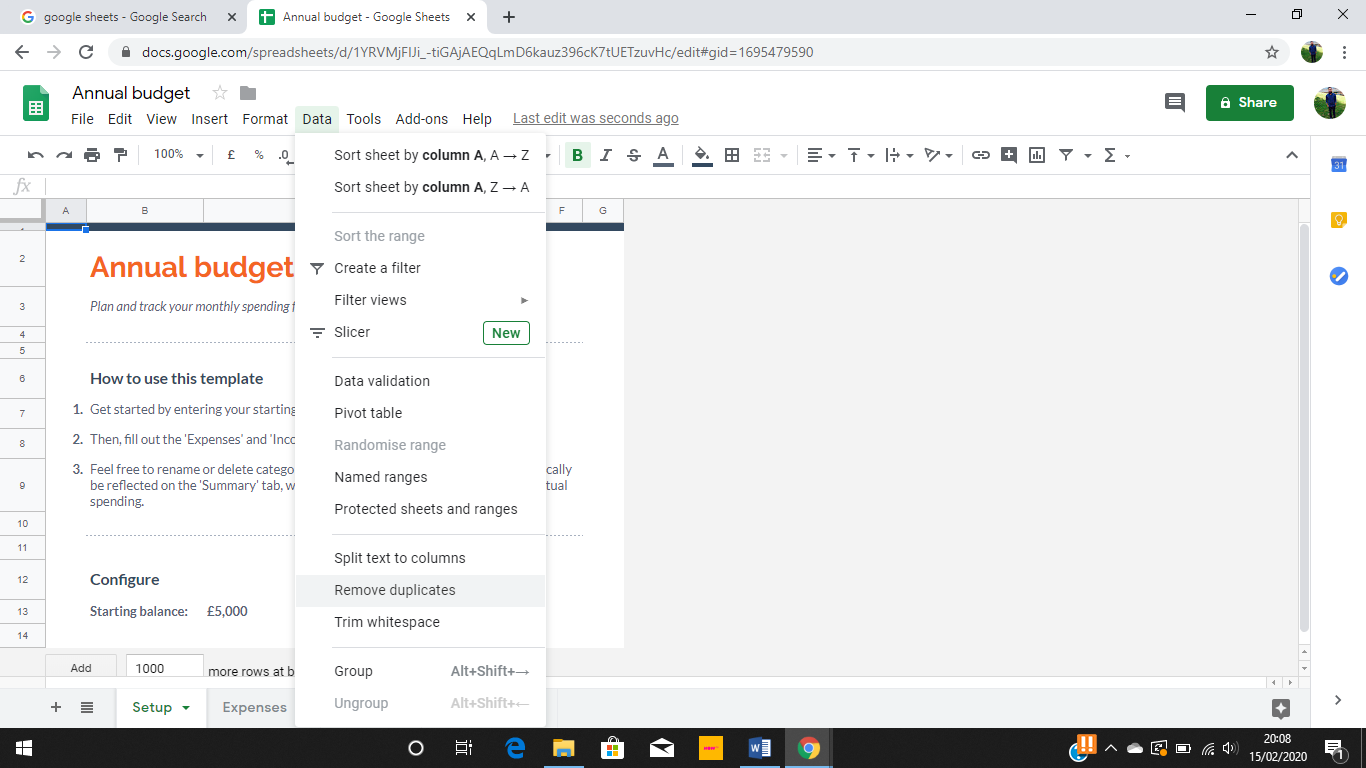 2.>
2.>
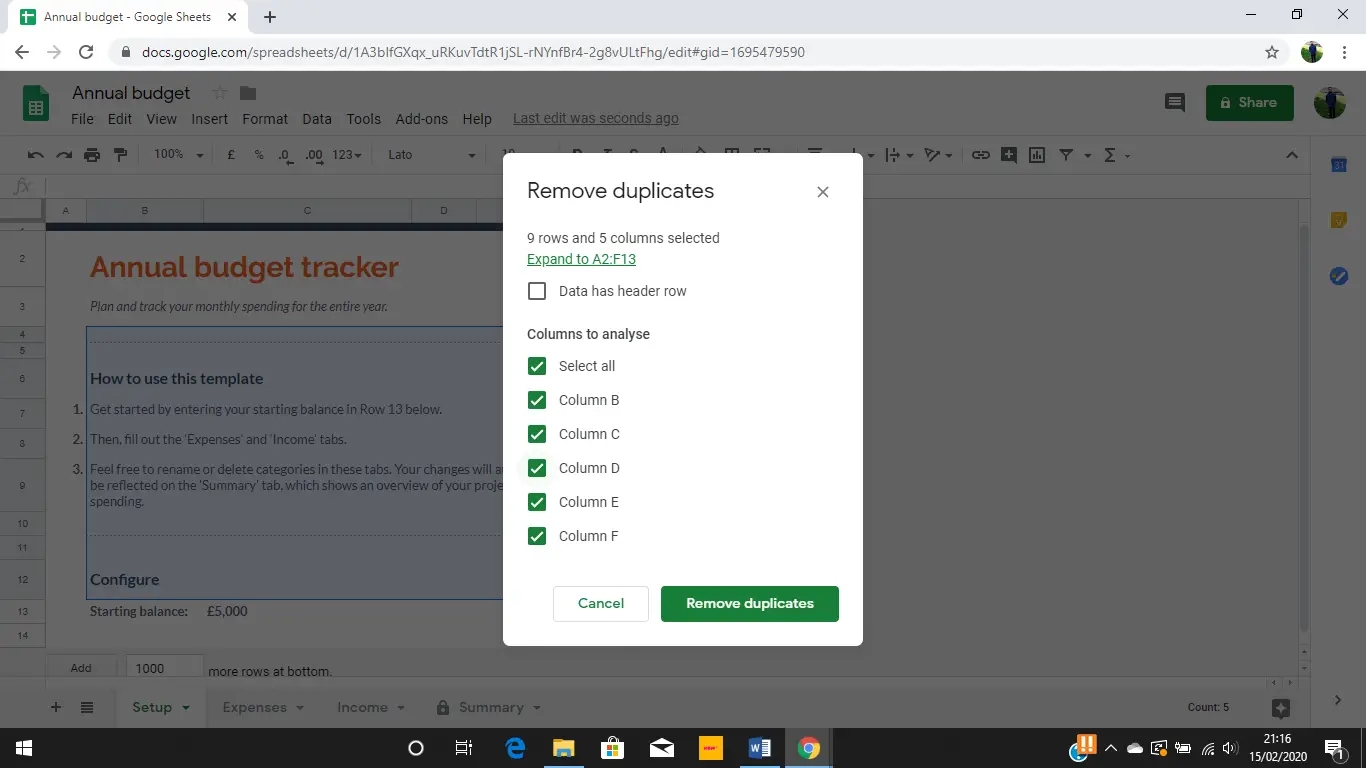
3. Una vez seleccionado, haga clic en la opción Datos seguido de la opción Eliminar duplicados.
4. Ahora pulsa la opción Eliminar duplicados, de nuevo.
5. Ahora verán un pop-up que les dará el resumen de los duplicados que han sido eliminados.
Usando la Fórmula ÚNICA:
Aquellos que usan Google Sheets a menudo saben de qué se trata la fórmula ÚNICA. Aquellos que son nuevos en Hojas necesitan aprender este increíble truco. La fórmula considera todas las columnas de su rango de datos al determinar los duplicados. Compara todos los datos seleccionados y luego elimina las filas que son duplicados. Es una forma muy fácil de identificar y eliminar los duplicados. Esto es lo que necesitas:
1. Abra las Hojas de Google y seleccione la hoja de la que desea eliminar los duplicados. 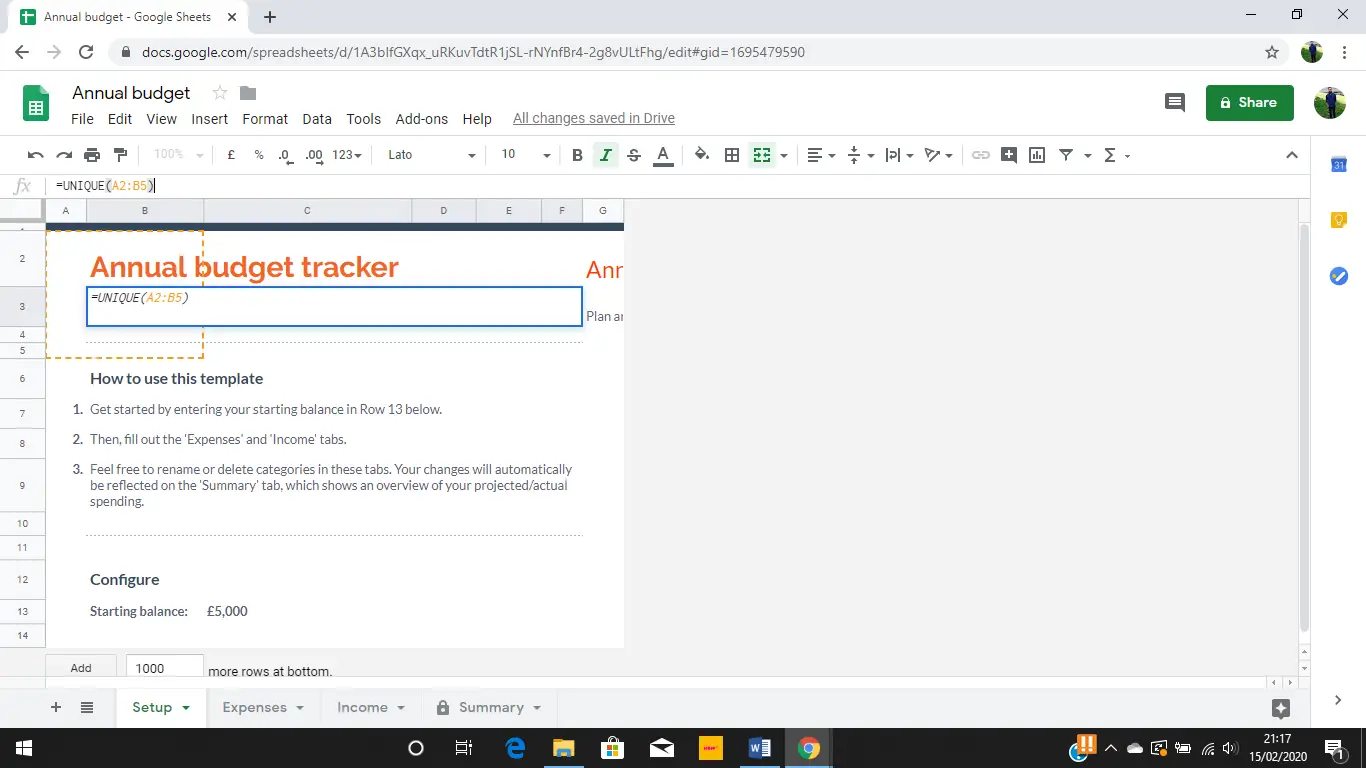 2. Ahora teclea la fórmula y selecciona el rango que crees que contiene los duplicados. Por ejemplo, tu fórmula debería ser como =UNIQUE (A2: B5). Presiona la tecla Enter.
2. Ahora teclea la fórmula y selecciona el rango que crees que contiene los duplicados. Por ejemplo, tu fórmula debería ser como =UNIQUE (A2: B5). Presiona la tecla Enter.
3. Esta fórmula recogerá todos los resultados únicos y los mostrará en la celda seleccionada. Luego puede borrar los duplicados y sólo mantener los únicos.
A través de complementos:
Si no eres bueno con las fórmulas, entonces puede que tengas que tomar ayuda de los complementos. Los complementos son similares a las extensiones de los navegadores que desbloquean funciones adicionales adicionales para ti dentro de las aplicaciones de Google, como Google Docs, Sheets y Slides. El único problema es que encontrar un complemento gratuito no es fácil. Sin embargo, lo que puedes hacer es obtener un complemento con una prueba gratuita de 30 días. Utilízalo para eliminar los duplicados, pero sigue practicando la fórmula ÚNICA para dominarlo hasta que la versión de prueba caduque. Esto es lo que tienes que hacer.
1. Abre el Google Sheets.
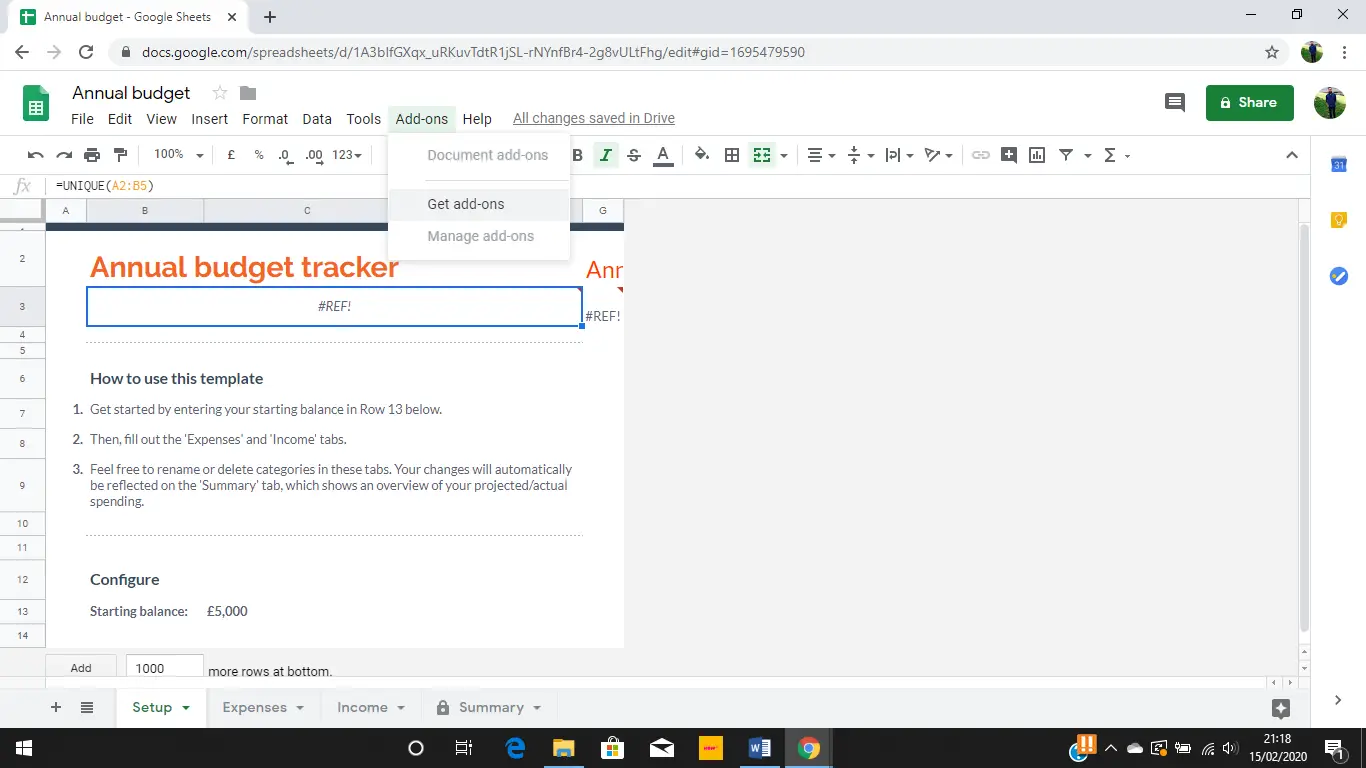 2. Haga clic en la opción Add-ons y luego en la opción Get Add-ons.
2. Haga clic en la opción Add-ons y luego en la opción Get Add-ons.
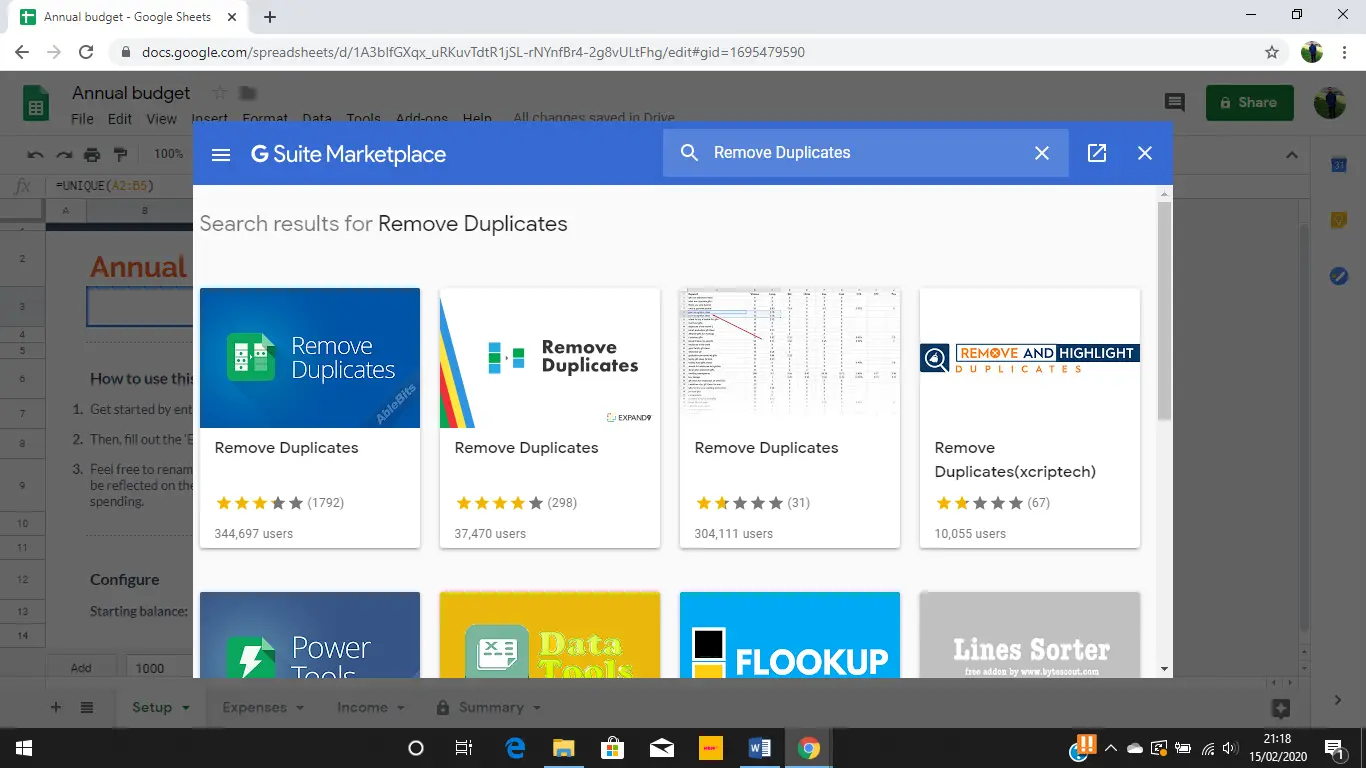 3. Ahora escribe Remove Duplicates en la barra de búsqueda y luego encuentra un complemento que creas que es correcto.
3. Ahora escribe Remove Duplicates en la barra de búsqueda y luego encuentra un complemento que creas que es correcto.
 4. Sólo tienes que seguir las instrucciones en pantalla para instalar el complemento.
4. Sólo tienes que seguir las instrucciones en pantalla para instalar el complemento.
5. Una vez instalado el complemento, abra la hoja de la que quiere retirar los duplicados. 6. Haz clic en la opción Complementos y luego elige el que acabas de instalar. De nuevo, sigue las instrucciones en pantalla y deja que el complemento haga todo el trabajo por ti. Sólo espera a que el proceso termine y una vez que haya terminado, los duplicados habrán desaparecido de la hoja. Bastante fácil, ¿no?
En resumen:
Hay algunos otros métodos que pueden ayudar a eliminar los duplicados. Este artículo se ha centrado en elegir las opciones más fáciles. Una vez que aprendas estos trucos, entonces serás capaz de crecer más en esta maravillosa característica, y todo vendrá con el tiempo.